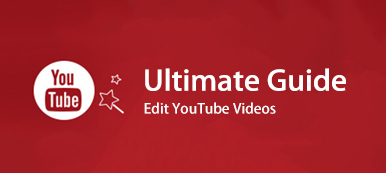MOV é um formato de vídeo relativamente popular que é amplamente conhecido pelos usuários da Apple. Mas em muitos casos, você precisa converter MOV para MP4 para melhor suporte em alguns media players e plataformas. Este post irá mostrar-lhe outras formas eficazes de converter livre MOV para MP4 no computador Mac e Windows com conversores on-line 5, iMovie e QuickTime.

- Part 1: Conversores on-line 5 top para converter MOV para MP4 grátis (Mac / Windows)
- Parte 2: Como converter MOV para MP4 no Mac com o QuickTime
- Parte 3: Como liberar MOV para MP4 no Mac com o iMovie
- Parte 4: Modo profissional de converter MOV para MP4 em Mac e Windows
- Parte 5: Perguntas frequentes sobre a conversão de MOV para MP4
5 melhor livre MOV on-line para conversores MP4
O caminho livre é sempre a sua primeira escolha, quer você queira converter MOV para MP4 ou fazer outras conversões. Quando você Google como converter MOV para MP4, você pode ver que a maioria dos resultados leva a conversores on-line gratuitos. Esta parte irá recomendar os melhores de 5 para você escolher.
cloudconvert
https://cloudconvert.com/mov-to-mp4O cloudconvert é um conversor on-line gratuito muito popular que pode ajudá-lo a converter MOV para MP4 com facilidade. Além do MOV, é compatível com outros formatos de vídeo / áudio como AVI, MKV, FLV, WMV, MPEG, AAC, MP3, FALC e muito mais. Você tem permissão para fazer facilmente a conversão entre os formatos 218.
cloudconvert permite que você carregue vídeo do disco rígido local, URL, DropBox e muito mais. Além do mais, ao converter MOV para MP4, você obterá informações básicas sobre esses dois formatos. Você terá um melhor entendimento sobre os formatos. A desvantagem deste conversor MOV para MP4 online gratuito é que você terá um longo tempo de upload e download. O que é pior, é mais provável que você obtenha um resultado de download com falha.
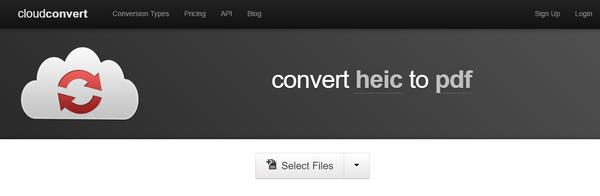
CONVERSÃO ONLINE
https://video.online-convert.com/convert-to-mp4ONLINE-CONVERT é um famoso conversor de vídeo MP4 online que permite converter facilmente o formato MOV para MP4. Não foi projetado com uma interface concisa. Mas assim que você entrar neste site, você saberá que o ONLINE-CONVERT é uma ferramenta de conversão com todos os recursos. A conversão gratuita de MOV para MP4 online é bastante fácil. Ele fornece muitas configurações de saída para garantir que você obtenha um arquivo MP4 convertido adequado.

ZAMZAR
https://www.zamzar.com/convert/mov-to-mp4/ZAMZAR é um conversor de vídeo on-line poderoso e popular que é compatível com mais de 1200 diferentes conversões. Este conversor on-line gratuito de MOV para MP4 permite que você converta arquivos de vídeo, áudio, e-books, imagens e outros arquivos. Após a conversão, você pode baixar diretamente o vídeo MP4 convertido para o seu computador.
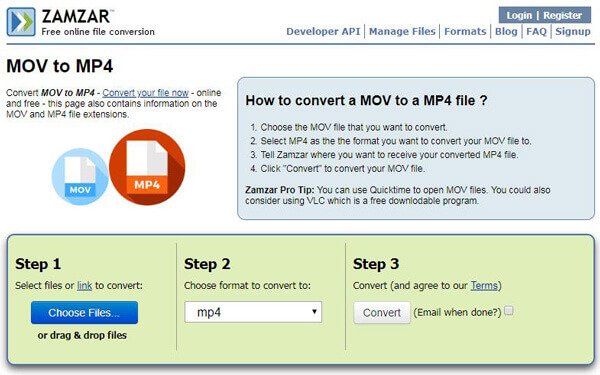
Convertio
https://convertio.co/convert-mov-to-mp4/Convertio é um software de conversão de arquivos online com todos os recursos. Além de converter MOV para MP4 online gratuitamente, ele também carrega outros recursos de conversão de vídeo / áudio, documento, ebook, etc. Clique em "Do Computador" ou "Do Dropbox / Google Drive / URL", você pode enviar facilmente o arquivo .mov que deseja converter. Escolha o formato de saída como MP4 e clique no botão vermelho "Converter" para converter MOV para MP4 online gratuitamente.
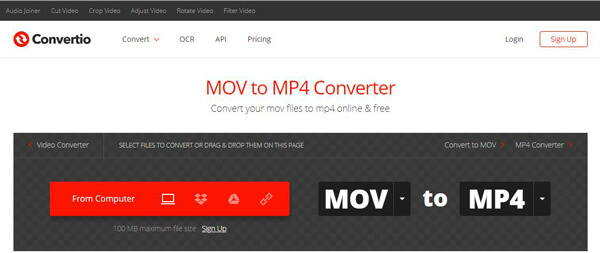
FreeFileConvert
https://www.freefileconvert.com/mov-mp4O FreeFileConvert é um conversor de vídeo MOV para MP4 fácil de usar. Ele permite que você importe vídeo do computador, URL e serviço de nuvem. Semelhante ao cloudconvert, ele também fornece informações sobre MOV e MP4, mais detalhadas. Ele oferece apenas alguns formatos populares de vídeo e áudio, como MP4, AVI, WMV, 3GP e AAC, AC3, MP3, FLAC e assim por diante. Mesma desvantagem, este conversor MOV para MP4 leva muito tempo para carregar vídeo, mesmo para alguns arquivos de mídia de tamanho pequeno.
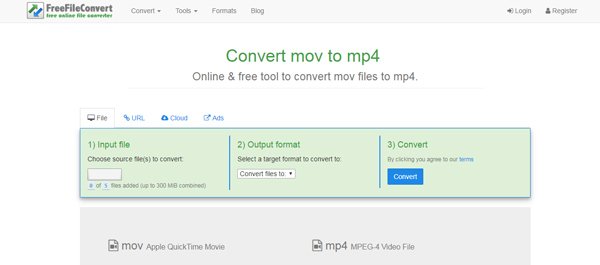
Os conversores on-line fornecem uma opção simples para fazer a conversão como MOV para MP4, MP4 para MOVou MP4 para MP3. Enquanto através de nossos testes, temos que lembrá-lo primeiro, você receberá uma falha na conversão devido a conexões de rede ruins ou outros motivos.
Como converter MOV para MP4 no Mac com o QuickTime
Se você estiver usando um Mac e quiser converter MOV para MP4 no Mac, poderá usar o media player padrão, o QuickTime. O QuickTime tem a capacidade de reproduzir MOV e converter MOV para MP4 gratuitamente. Você pode pegar o seguinte guia para converter MOV para MP4 no Mac.
Passo 1. Inicie o QuickTime no Mac.
Passo 2. Clique em "Arquivo"> "Abrir arquivo" para importar o vídeo MOV que deseja converter.
Passo 3. Clique em "Arquivo" novamente, e desta vez você precisa clicar na opção "Exportar".
Passo 4. Clique em “Exportar como” e selecione “Filme para MPEG-4”. Aqui você pode selecionar uma pasta de destino para o arquivo convertido.
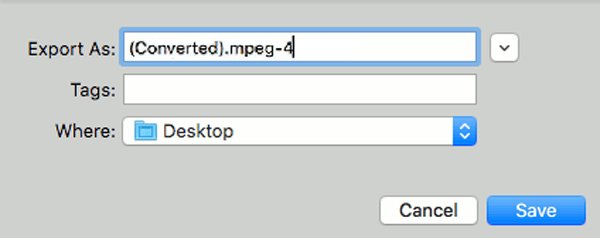
Passo 5. Clique em "Salvar" para fazer uma cópia de vídeo MP4 do arquivo MOV original. Desta forma, você pode converter gratuitamente MOV para MP4 no Mac.
Como liberar MOV para MP4 no Mac com o iMovie
Você também pode confiar no iMovie para converter MOV para MP4 gratuitamente no Mac. O iMovie é um editor de vídeo poderoso e profissional para usuários da Apple editarem arquivos de mídia no Mac e no iPhone / iPad. Na verdade, também é capaz de salvar vídeo MOV como MP4. Os próximos passos mostrarão informações detalhadas sobre como fazer isso.
Passo 1. Abra o aplicativo iMovie no Mac. Você pode clicar em "Finder" e, em seguida, escolher "Aplicativos" no painel esquerdo se você não conseguir encontrar o iMovie no dock do Mac.
Passo 2. Quando o iMovie é iniciado, clique em Envie o e depois escolha Importar mídia... opção na lista suspensa.
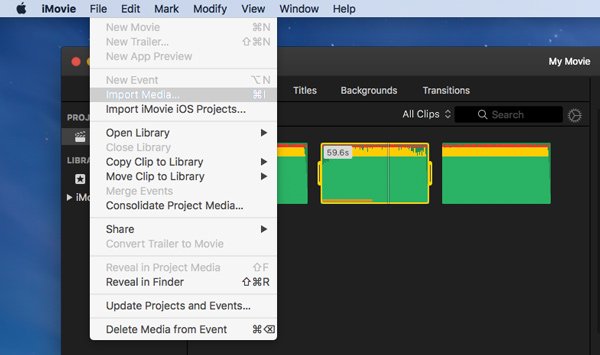
Passo 3. Escolha o vídeo MOV que você deseja converter e clique no Importar Selecionado botão no canto inferior direito. Em seguida, o vídeo será carregado no iMovie.
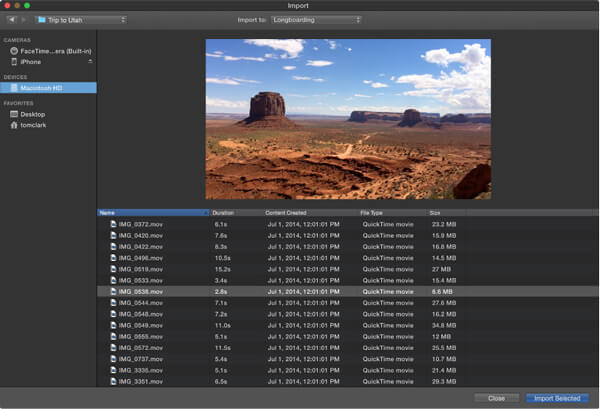
Passo 4. Clique Arquivo> Compartilhar> Arquivo ... para preparar salvar MOV como MP4. Aqui você também pode faça o upload dos filmes do iMovie para o YouTube, iTunes, Vimeo etc. diretamente.
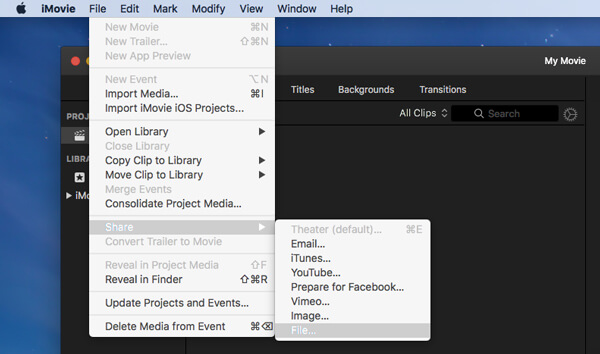
Você pode facilmente ajustar tags de vídeo, formato, resolução, qualidade e compactar na nova janela pop-up. Então clique Em seguida ... botão para confirmar a operação para converter MOV para MP4 no Mac.
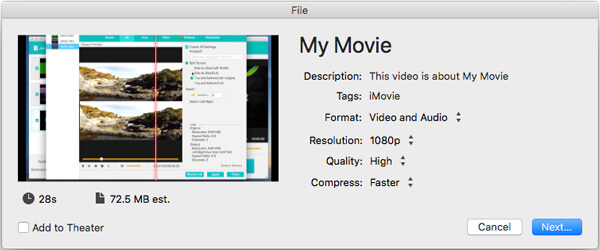
Nota: Você pode clicar no botão Compartilhar no canto superior direito para salvar diretamente o MOV original como MP4.
Maneira profissional de converter MOV para MP4 em Mac e Windows PC
O iMovie é uma boa escolha para converter MOV para MP4 no Mac. Além disso, muitos recursos de edição são projetados neste poderoso editor de vídeo para ajudá-lo a editar o vídeo e ajustar seus efeitos de saída. Embora o ruim seja que o iMovie é um pouco complexo para muitos usuários. Aqui nós sinceramente apresentamos a você um ótimo editor e conversor de vídeo, Video Converter Ultimate. Ele carrega muitas funções de edição para garantir que você produza um arquivo MOV de que realmente goste.
Passo 1. Clique no botão de download acima para instalar e iniciar este conversor profissional de MOV para MP4 no seu computador. Escolha a versão correta com base no seu sistema operacional.

Passo 2. Clique Adicionar Arquivo para importar os vídeos MOV que você deseja converter. Você tem permissão para converter um ou mais arquivos MOV para MP4 por vez.

Passo 3. Como mencionado acima, muitos recursos de edição, como girar, recortar, cortar, mesclar, ajustar efeitos, aprimorar a qualidade e muito mais são oferecidos neste conversor MOV para MP4. Portanto, antes da conversão final de MOV para MP4, você pode editar vídeo e personalizar os efeitos de saída. Tem um media player embutido para garantir que você visualize as mudanças.

Se você não estiver satisfeito com a faixa ou legenda de áudio original, você pode alterar ou adicionar faixas de áudio e legendas para os vídeos de saída com facilidade.
Passo 4. Clique Perfil e selecione MP4 como o formato de destino na lista suspensa. Então clique Converter botão para iniciar a conversão de vídeo de MOV para MP4. Não haverá perda de qualidade de imagem ou som durante a conversão. E a conversão de MOV para MP4 será concluída em pouco tempo.

Parte 5: Perguntas frequentes sobre a conversão de MOV em MP4
Quais são as diferenças entre MOV e MP4?
Aqui está uma comparação detalhada entre MOV e MP4:
MOV VS MP4
O VLC pode converter MOV para MP4?
Sim, você pode usar o VLC para converter vídeos entre MOV e MP4. Você precisa baixar e instalar o VLC primeiro. Em seguida, execute-o em seu computador. Clique no botão Adicionar para adicionar o arquivo MOV. Em seguida, clique na opção Converter / Salvar para entrar na janela Converter e, em seguida, escolha Vídeo - H.265 + (MP3) MP4 como formato de destino. No final, clique no botão Iniciar para fazer a conversão.
Como faço para converter MOV para MP4 no meu telefone Android?
Existem muitos aplicativos de conversão de vídeo no telefone Android que suportam a conversão de MOV para MP4, como Video Format Factory, VidSoftLab - Video Converter, Video Transcoder, etc.
Depois de ler este post, você pode facilmente converter MOV para MP4, Se você quiser liberar MOV para MP4 no Mac com iMovie ou QuickTime, ou fazer a conversão no computador com conversores on-line gratuitos, você pode obter facilmente o que precisa. Deixe-nos uma mensagem se você ainda tiver alguma dúvida.



 iPhone Data Recovery
iPhone Data Recovery Recuperação do Sistema iOS
Recuperação do Sistema iOS Backup e restauração de dados do iOS
Backup e restauração de dados do iOS gravador de tela iOS
gravador de tela iOS MobieTrans
MobieTrans transferência do iPhone
transferência do iPhone Borracha do iPhone
Borracha do iPhone Transferência do WhatsApp
Transferência do WhatsApp Desbloqueador iOS
Desbloqueador iOS Conversor HEIC gratuito
Conversor HEIC gratuito Trocador de localização do iPhone
Trocador de localização do iPhone Data Recovery Android
Data Recovery Android Extração de dados quebrados do Android
Extração de dados quebrados do Android Backup e restauração de dados do Android
Backup e restauração de dados do Android Transferência telefônica
Transferência telefônica Recuperação de dados
Recuperação de dados Blu-ray
Blu-ray Mac limpador
Mac limpador Criador de DVD
Criador de DVD PDF Converter Ultimate
PDF Converter Ultimate Windows Password Reset
Windows Password Reset Espelho do telefone
Espelho do telefone Video Converter Ultimate
Video Converter Ultimate editor de vídeo
editor de vídeo Screen Recorder
Screen Recorder PPT to Video Converter
PPT to Video Converter Slideshow Maker
Slideshow Maker Free Video Converter
Free Video Converter Gravador de tela grátis
Gravador de tela grátis Conversor HEIC gratuito
Conversor HEIC gratuito Compressor de vídeo grátis
Compressor de vídeo grátis Compressor de PDF grátis
Compressor de PDF grátis Free Audio Converter
Free Audio Converter Gravador de Áudio Gratuito
Gravador de Áudio Gratuito Free Video Joiner
Free Video Joiner Compressor de imagem grátis
Compressor de imagem grátis Apagador de fundo grátis
Apagador de fundo grátis Upscaler de imagem gratuito
Upscaler de imagem gratuito Removedor de marca d'água grátis
Removedor de marca d'água grátis Bloqueio de tela do iPhone
Bloqueio de tela do iPhone Puzzle Game Cube
Puzzle Game Cube